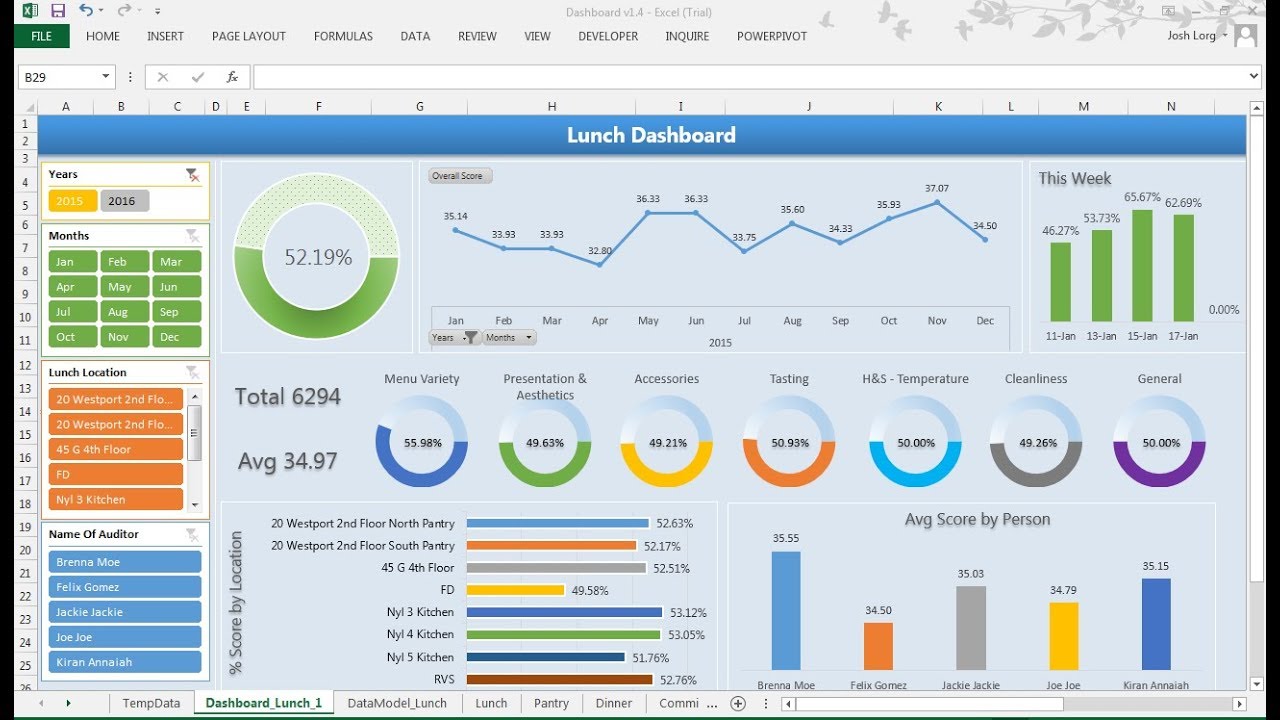Microsoft Excel adalah program spreadsheet yang digunakan untuk mempermudah para penggunanya dalam mengelola data dan melakukan perhitungan kompleks. Tidak hanya itu, Excel juga memiliki fitur-fitur yang memudahkan penggunanya dalam membuat grafik dan dashboard interaktif. Dalam artikel ini, kita akan membahas lebih lanjut tentang cara membuat grafik dan dashboard interaktif menggunakan Excel.
Gambar Excel untuk Membuat Grafik
Bagi para pengguna Excel, fungsi grafik sangat penting untuk memvisualisasikan data secara intuitif dan mudah dipahami. Berikut adalah langkah-langkah sederhana untuk membuat grafik dalam Excel:
- Pilih data yang akan diproses menjadi grafik.
- Klik pada bagian “Insert” pada menu bar di bagian atas.
- Pilih jenis grafik yang ingin dibuat, seperti grafik garis, batang, pie chart, atau grafik lainnya.
- Setelah memilih jenis grafik, Excel akan secara otomatis mengolah data yang dipilih dan menampilkan grafik yang diinginkan.
Dengan mengikuti langkah-langkah sederhana di atas, para pengguna Excel bisa dengan mudah membuat grafik sesuai dengan kebutuhan mereka.
Cara Membuat Dashboard Interaktif pada Excel
Selain grafik, Excel juga memiliki fitur dashboard interaktif. Dashboard interaktif adalah tampilan data yang memungkinkan pengguna untuk memanipulasi data dengan cara yang mudah. Berikut adalah langkah-langkah sederhana untuk membuat dashboard interaktif:
- Pilih data yang ingin dimasukkan dalam dashboard interaktif.
- Klik pada bagian “Insert” pada menu bar.
- Pilih jenis grafik yang ingin ditampilkan dalam dashboard interaktif.
- Buatlah tabel atau daftar data yang ingin ditampilkan dalam dashboard interaktif.
- Klik pada bagian “Insert” pada menu bar dan pilih “PivotTable”.
- Aturlah kolom, baris, dan nilai yang ingin ditampilkan dalam PivotTable.
- Klik pada PivotTable dan pilih “Insert Slicer” pada menu bar.
- Buatlah slicer sesuai dengan kebutuhan.
Dengan mengikuti langkah-langkah di atas, para pengguna Excel bisa dengan mudah membuat dashboard interaktif yang memungkinkan mereka untuk memanipulasi data dengan cara yang sangat mudah.
FAQ
Berikut adalah beberapa pertanyaan yang sering ditanyakan oleh para pengguna Excel:
1. Apakah Excel hanya digunakan untuk mengolah data numerik?
Tidak, Excel bisa digunakan untuk mengolah data apapun, baik data numerik ataupun data non-numerik.
2. Apakah ada tutorial video yang bisa membantu saya dalam menggunakan Excel lebih efektif?
Ya, ada banyak tutorial video yang tersedia di YouTube. Beberapa video tutorial Excel yang populer di antaranya adalah “Excel Tutorial for Beginners” dan “Excel for Dummies”.
Dalam artikel ini, kita telah membahas tentang cara membuat grafik dan dashboard interaktif pada Excel. Dengan mengikuti langkah-langkah sederhana di atas, para pengguna Excel bisa dengan mudah membuat grafik dan dashboard interaktif yang memungkinkan mereka untuk memvisualisasikan data secara intuitif dan mudah dipahami. Selain itu, ada banyak tutorial video di YouTube yang bisa membantu para pengguna Excel dalam mempelajari program spreadsheet ini dengan lebih efektif.